सुनिश्चित करें कि आपके ऐप पर पॉप आउट सुविधा सक्षम है
- माइक्रोसॉफ्ट आउटलुक को आउटलुक पॉप आउट रिप्लाई विंडो जैसी सहायक सुविधाओं को शामिल करने के लिए अपडेट किया गया है जो मैसेजिंग को सहज और आसान बनाता है।
- यह सुविधा आउटलुक अनुप्रयोगों के लिए उपलब्ध है और इसे आउटलुक वेब संस्करण का उपयोग करते समय एक्सेस किया जा सकता है।
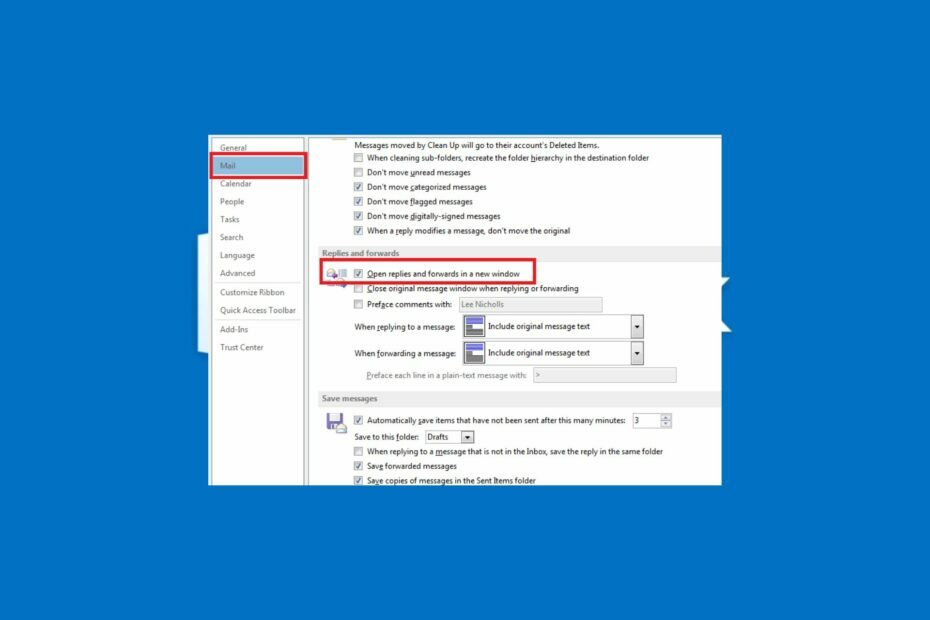
एक्सडाउनलोड फ़ाइल पर क्लिक करके स्थापित करें
यह सॉफ़्टवेयर सामान्य कंप्यूटर त्रुटियों की मरम्मत करेगा, फ़ाइल हानि, मैलवेयर, हार्डवेयर विफलता से आपकी रक्षा करेगा और अधिकतम प्रदर्शन के लिए आपके पीसी को अनुकूलित करेगा। पीसी की समस्याओं को ठीक करें और अब 3 आसान चरणों में वायरस हटाएं:
- रेस्टोरो पीसी रिपेयर टूल डाउनलोड करें जो पेटेंटेड टेक्नोलॉजीज के साथ आता है (पेटेंट उपलब्ध है यहाँ).
- क्लिक स्कैन शुरू करें विंडोज की उन समस्याओं को खोजने के लिए जो पीसी की समस्याओं का कारण बन सकती हैं।
- क्लिक सभी की मरम्मत आपके कंप्यूटर की सुरक्षा और प्रदर्शन को प्रभावित करने वाली समस्याओं को ठीक करने के लिए।
- रेस्टोरो द्वारा डाउनलोड किया गया है 0 इस महीने के पाठक।
माइक्रोसॉफ्ट दृष्टिकोण जब आप पठन फलक से उत्तर दें या अग्रेषित करें क्लिक करते हैं, तो आम तौर पर डिफ़ॉल्ट रूप से उसी विंडो में उत्तर और अग्रेषण खोलता है। लेकिन, हमारे कुछ पाठकों ने यह जानने का अनुरोध किया है कि आउटलुक को एक नई विंडो में पॉप आउट कैसे करें।
यदि आप सोच रहे हैं कि आउटलुक में भी इस कार्य से कैसे निपटा जाए, तो आप इसे जल्दी और आसानी से हल करने के तरीके जानने के लिए इस गाइड का पता लगा सकते हैं।
- आउटलुक में उत्तरों को स्वचालित रूप से पॉप आउट करने का क्या अर्थ है?
- पॉप आउट विंडो में उत्तर खोलने और अग्रेषित करने के लिए आउटलुक को कैसे कॉन्फ़िगर करें?
- 1. आउटलुक ऐप के जरिए
- 2. आउटलुक वेब संस्करण का प्रयोग करें
आउटलुक में उत्तरों को स्वचालित रूप से पॉप आउट करने का क्या अर्थ है?
आउटलुक 2013, 2016 और में माइक्रोसॉफ्ट 365, ईमेल के जवाब और फ़ॉरवर्ड डिफ़ॉल्ट रूप से लाइन में किए जाते हैं। इसका अर्थ है, आपका उत्तर या अग्रेषण संदेश पूर्वावलोकन फलक में टाइप किया गया है।
हालाँकि, आउटलुक पॉप आउट उत्तर सुविधा के साथ, उपयोगकर्ता आउटलुक के डिफ़ॉल्ट कॉन्फ़िगरेशन को संशोधित कर सकते हैं, जो उत्तरों को स्वचालित रूप से खोलने और एक अलग में अग्रेषित करने के लिए, एक ही विंडो में उत्तर खोलता है या अग्रेषित करता है खिड़की।
नीचे दिए गए अनुभाग में, हम आपको इस सेटिंग में सुधार करने की एक सरलीकृत प्रक्रिया से रूबरू कराएंगे।
पॉप आउट विंडो में उत्तर खोलने और अग्रेषित करने के लिए आउटलुक को कैसे कॉन्फ़िगर करें?
1. आउटलुक ऐप के जरिए
- लॉन्च करें एमएस आउटलुक ऐप.
- पर फ़ाइल टैब, पर क्लिक करें विकल्प बटन।

- से आउटलुक डायलॉग बॉक्स जो तुरंत खुलता है, क्लिक करें मेल बाएँ फलक पर।
- अब नीचे स्क्रॉल करें उत्तर और आगे अनुभाग और बॉक्स को चेक करें उत्तर खोलें और एक नई विंडो में अग्रेषित करें विकल्प।
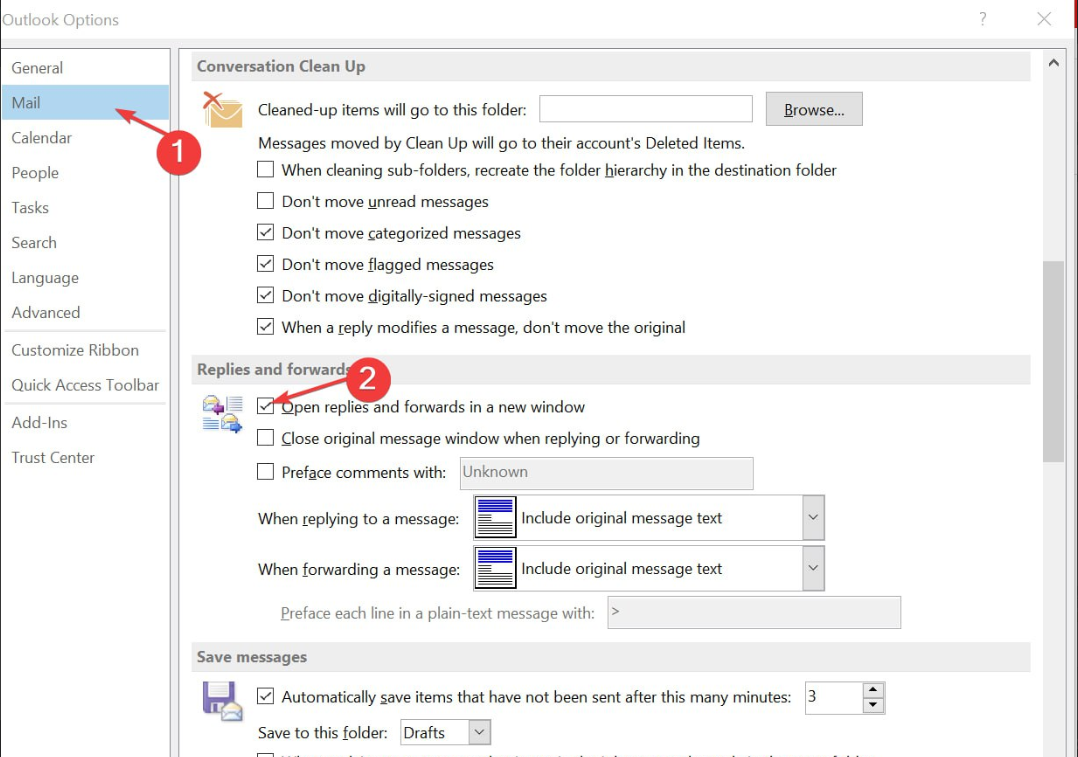
- फिर, क्लिक करें ठीक परिवर्तनों को सहेजने के लिए बटन।
अब, जब आप पठन फलक से उत्तर दें, सभी को उत्तर दें या अग्रेषित करें क्लिक करते हैं, तो एक बार में एक नई विंडो प्रदर्शित होगी।
- आउटलुक में मिसिंग टूलबार: इसे कैसे वापस पाएं
- आउटलुक के लिए जूम प्लगइन काम नहीं कर रहा है: इसे ठीक करने के 6 तरीके
- 0x80040900 आउटलुक त्रुटि: इसे आसानी से ठीक करने के 6 तरीके
- कैसे जोड़ें और आउटलुक के लिए ज़ूम प्लगइन का उपयोग करें
- विंडोज 11 के लिए आउटलुक: कैसे डाउनलोड और इंस्टॉल करें
2. आउटलुक वेब संस्करण का प्रयोग करें
- अपने में साइन इन करें आउटलुक खाता अपने वेब ब्राउज़र के माध्यम से और पर क्लिक करें गियर आइकन।
- अब, पर क्लिक करें विकल्प मेनू से।
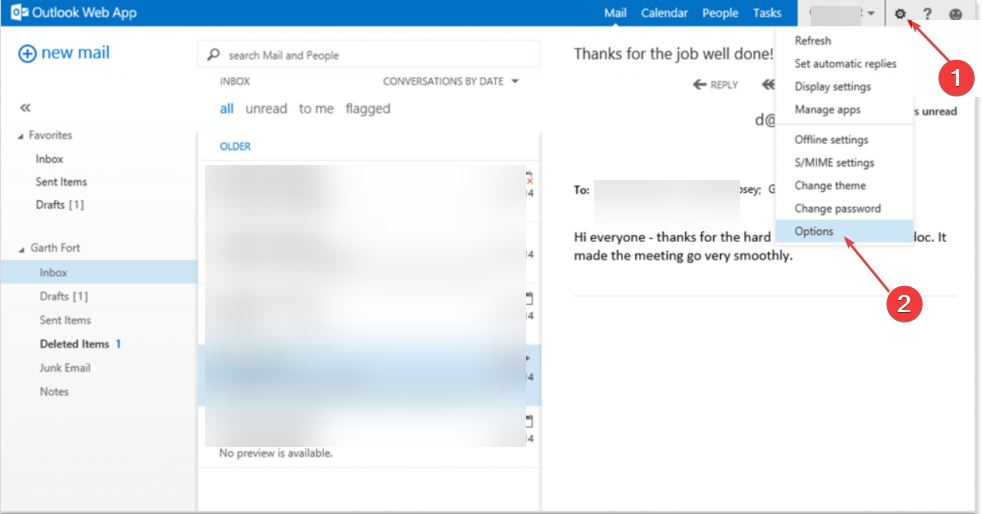
- अंतर्गत विन्यास, पर क्लिक करें अध्ययन फलक।
- अंत में, के तहत ईमेल संदेश लिखते समय, चुनना एक नई विंडो में टाइप करें.
सेटिंग लागू करने के बाद सेटिंग अपने आप बदल जानी चाहिए। आप हमारे विस्तृत गाइड को भी देख सकते हैं सभी उद्देश्यों के लिए उपयोग करने के लिए सर्वोत्तम ब्राउज़र यहाँ।
वैकल्पिक रूप से, यदि आप कर रहे हैं विंडोज 11 में अपना आउटलुक ऐप खोलने में समस्याएँ, आप इसे इस आलेख में दिए गए 6 चरणों में ठीक कर सकते हैं।
और यह आउटलुक को स्वचालित रूप से खुले उत्तर और फॉरवर्ड करने के बारे में है। यदि आपके कोई प्रश्न या सुझाव हैं, तो नीचे टिप्पणी अनुभाग का उपयोग करने में संकोच न करें।
अभी भी समस्या है? उन्हें इस टूल से ठीक करें:
प्रायोजित
यदि ऊपर दी गई सलाहों से आपकी समस्या का समाधान नहीं हुआ है, तो आपके पीसी में विंडोज़ की गंभीर समस्याएँ आ सकती हैं। हम अनुशंसा करते हैं इस पीसी मरम्मत उपकरण को डाउनलोड करना (TrustPilot.com पर बढ़िया रेटेड) उन्हें आसानी से संबोधित करने के लिए। स्थापना के बाद, बस क्लिक करें स्कैन शुरू करें बटन और फिर दबाएं सभी की मरम्मत।

![आउटलुक में जल्दी से HTML कैसे डालें [3 तरीके]](/f/c1b93522a1803168386fe19ae8ecfcce.jpg?width=300&height=460)
